Windows Server 2008 (R2) に PHP 環境 (PHP5.3+FastCGI モード) をワンクリックでインストールする方法を図と文章で詳しく解説
- 黄舟オリジナル
- 2017-05-27 09:29:072108ブラウズ
この記事では、最も簡単かつ最速の方法を使用して、新しい Windows Server 2008 (R2) から GuardianPHP スイートを介して PHP 実行環境をワンクリックで展開するプロセスを説明します。これは非常に簡単です
。 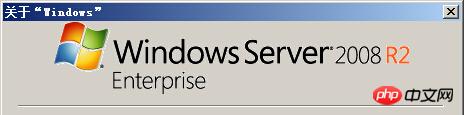
Guardian God PHP スイート パッケージの特徴:
1. パッケージ内のすべてのコンポーネントは公式安定版からのものであり、加えて Guardian God によって構築された セキュリティ システム、MySQL データベース、および PhpMyadmin サイトワンクリックでセキュリティが自動的に設定されています インストールで安心して使用できます
2. PHP バージョンは 5.3.28、非スレッドセーフモード、FastCGI を使用し、高速に実行されます。 5.5.19、MyISAM モード。
Guardian · PHP Suite 5.3 バージョンには以下が含まれます:·PHP 5.3.28 (FastCGI モード)
·MySQL 5.5.19.0 (MyISAM モード)
·PhpMyAdmin 3.5.3
·MyODBC 5.2 .6
· ZEnd Loader 5.5.0
· MySQL パスワード 修飾子ステップ:
2. 次に、PHP スイートをダウンロードして解凍し、最初に「」をクリックします。 vcredist (VC9 実行環境インストール).exe」を実行して VC 実行環境をインストールし、「Guardian God・PHP Suite (FastCGI-PHP5.3.28 -32bit).exe」をクリックしてインストールを開始します。
3. インストール場所を選択します。通常、この時点では、MySQL データもこの場所に配置されます: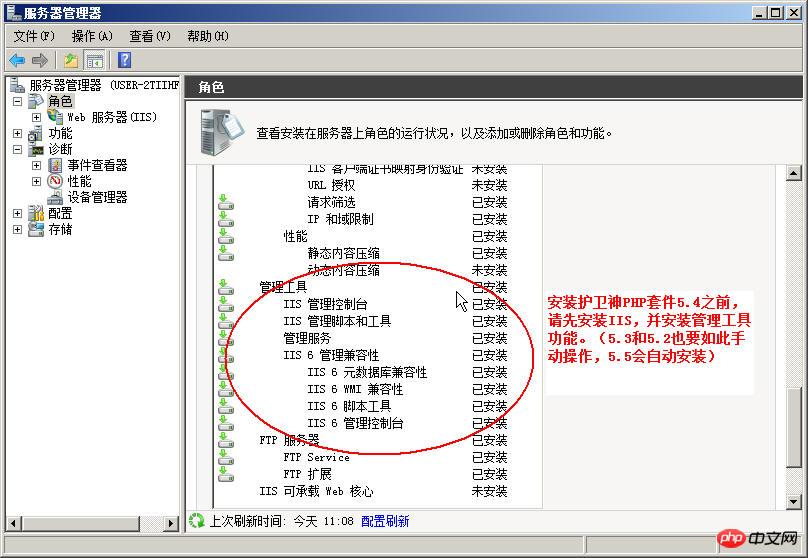
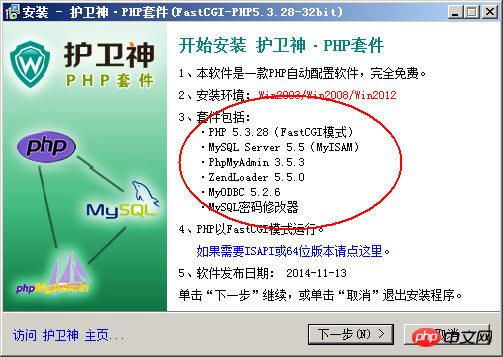
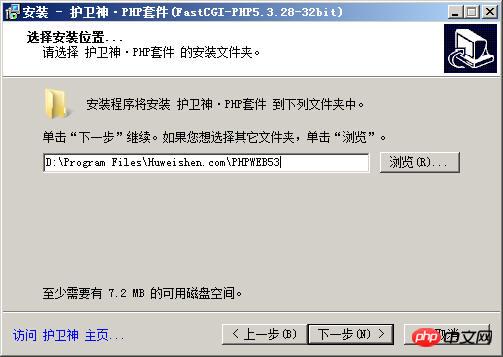
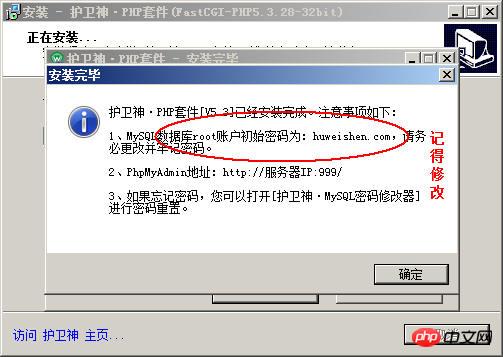
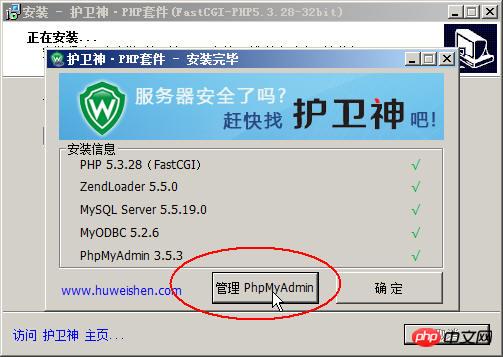
phpinfo を実行します
(); PHP バージョン情報を表示するには: 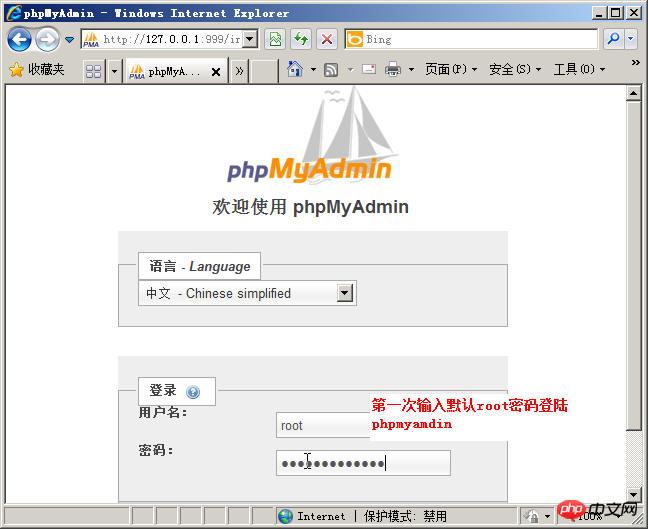
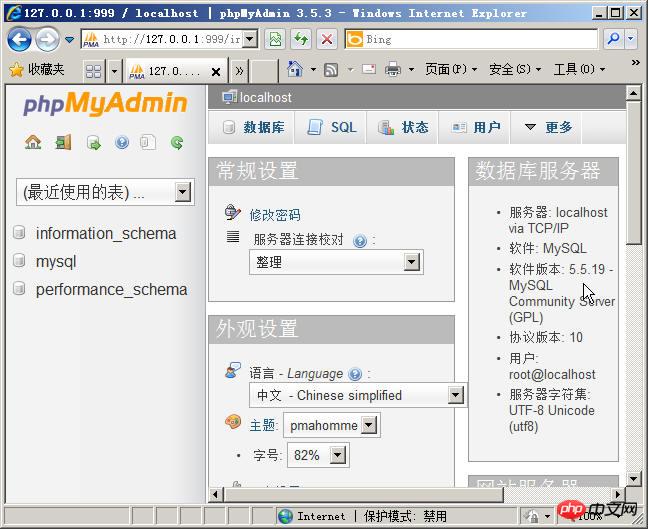
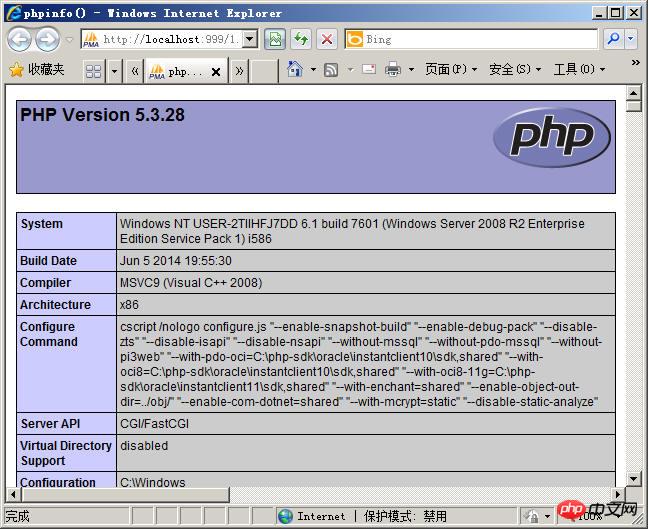 H 11. PHPMYADMIN を更新すると、新しく作成された MySQL53 が正常に作成されたことがわかります:
H 11. PHPMYADMIN を更新すると、新しく作成された MySQL53 が正常に作成されたことがわかります:
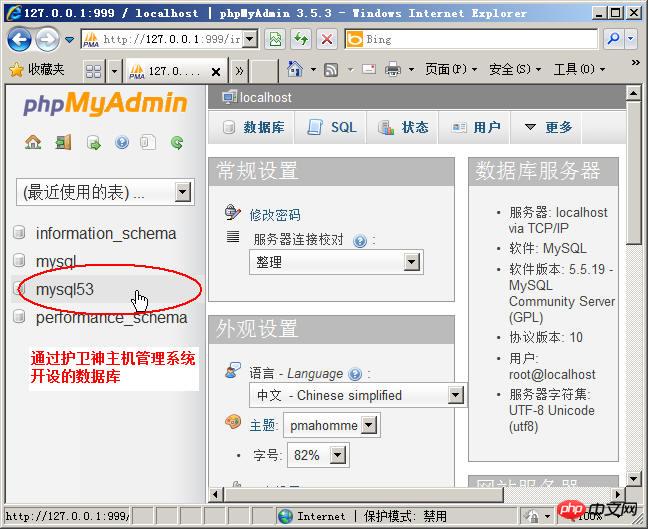
注 :
1、PHP5.3 キットは Windows 2003/2008/2012 でのみ実行できます。プラットフォームは 32 ビット パッケージです。以上がWindows Server 2008 (R2) に PHP 環境 (PHP5.3+FastCGI モード) をワンクリックでインストールする方法を図と文章で詳しく解説の詳細内容です。詳細については、PHP 中国語 Web サイトの他の関連記事を参照してください。

